Correction du code d’erreur NDR « 550 5.1.1 » à « 550 5.1.20 » dans Exchange Online
Important
Les règles de flux de messagerie sont désormais disponibles dans le nouveau centre d’administration Exchange. Essayez-le maintenant !
C’est frustrant lorsque vous recevez une erreur après l’envoi d’un e-mail. Cet article décrit ce que vous pouvez faire si vous voyez les codes d’erreur 550 5.1.1 à 5.1.20 dans un rapport de non-remise (également appelé notification d’échec de remise, message de rebond, notification d’état de remise ou DSN).
| J’ai reçu ce message de rebond. Comment y remédier ? | Je suis un administrateur de messagerie. Que puis-je faire pour résoudre ce problème ? |
J’ai reçu ce message de rebond. Comment y remédier ?
Voici quelques étapes que vous pouvez essayer de résoudre vous-même le problème.
Si les étapes décrites dans cette section ne résolvent pas le problème pour vous, contactez votre administrateur de messagerie et reportez-vous aux informations contenues dans cet article afin qu’ils puissent essayer de résoudre le problème pour vous.
Solution 1 : Confirmer l’adresse e-mail du destinataire
Il semble trop simple, mais la mauvaise adresse e-mail est le problème le plus courant qui provoque des erreurs 5.1.x. Vérifiez l’orthographe correcte et envoyez à nouveau le message si vous trouvez une erreur dans l’adresse e-mail.
Pour renvoyer le message dans Outlook, consultez Renvoyer un e-mail.
Solution 2 : Supprimer l’adresse e-mail du destinataire de votre liste de saisie semi-automatique
Vous pouvez avoir une entrée non valide dans votre liste de saisie semi-automatique (également appelée cache de surnoms) pour le destinataire. Par exemple, le destinataire a peut-être été déplacé d’une organisation Exchange locale vers Exchange Online, ou inversement. Bien que l’adresse e-mail du destinataire soit identique, d’autres identificateurs internes pour le destinataire ont peut-être changé, ce qui interrompt votre entrée mise en cache pour le destinataire.
Corriger vos entrées de liste de saisie semi-automatique dans Outlook
Pour supprimer les destinataires non valides ou tous les destinataires de votre liste de saisie semi-automatique dans Outlook 2010 ultérieurement, consultez Gérer les destinataires suggérés dans les zones À, Cc et Cci avec saisie semi-automatique.
Corriger vos entrées de liste de saisie semi-automatique dans Outlook sur le web
Pour supprimer les destinataires de votre liste de saisie semi-automatique dans Outlook sur le web (anciennement Outlook Web App), effectuez l’une des procédures suivantes :
Supprimer un seul destinataire de votre liste de saisie semi-automatique Outlook sur le web
Dans Outlook sur le web, cliquez sur Nouveau courrier.
Commencez à taper le nom ou l’adresse e-mail du destinataire dans le champ À jusqu’à ce que le destinataire apparaisse dans la liste déroulante.
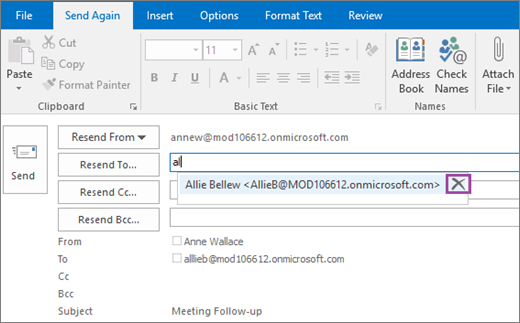
Utilisez les touches Flèche bas et Haut pour sélectionner le destinataire, puis appuyez sur la touche Supprimer.
Supprimer tous les destinataires de votre liste Outlook sur le web de saisie semi-automatique**
Vous ne pouvez effacer votre liste de saisie semi-automatique que dans la version légère de Outlook sur le web. Pour ouvrir votre boîte aux lettres dans la version légère de Outlook sur le web, effectuez l’une des étapes suivantes :
Ouvrez la boîte aux lettres dans un navigateur web plus ancien qui prend uniquement en charge la version légère de Outlook sur le web (par exemple, Internet Explorer 9).
Configurez vos paramètres de Outlook sur le web pour utiliser uniquement la version légère de Outlook sur le web (la modification prend effet la prochaine fois que vous ouvrez la boîte aux lettres) :
Dans Outlook sur le web, cliquez sur Paramètres
 .
.Dans la zone Rechercher dans tous les paramètres, tapez clair et sélectionnez Outlook sur le web version dans les résultats.
Dans la page qui s’ouvre, sélectionnez Utiliser la version légère de Outlook sur le web, puis cliquez sur Enregistrer.
Déconnectez-vous, fermez votre navigateur web et ouvrez à nouveau la boîte aux lettres dans Outlook sur le web.
Une fois que vous avez ouvert votre boîte aux lettres dans la version légère de Outlook sur le web, procédez comme suit pour effacer toutes les entrées de votre liste de saisie semi-automatique :
Choisissez Options et vérifiez que la messagerie est sélectionnée.
Dans la section Résolution du nom du courrier électronique, cliquez sur Effacer la liste Des destinataires les plus récents, puis sur OK dans la boîte de dialogue de confirmation.
Pendant que vous êtes toujours dans Options, pour renvoyer votre boîte aux lettres à la version complète de Outlook sur le web, accédez à la version Outlook, désactivez la case à cocher Pour utiliser la version légère, puis cliquez sur Enregistrer.
Déconnectez-vous et fermez votre navigateur web. La prochaine fois que vous ouvrez votre boîte aux lettres dans un navigateur web pris en charge, vous utiliserez la version complète de Outlook sur le web.
Pour supprimer les destinataires non valides ou tous les destinataires de votre liste de saisie semi-automatique dans Outlook 2010 ultérieurement, consultez Gérer les destinataires suggérés dans les zones À, Cc et Cci avec saisie semi-automatique.
Solution 3 : Confirmer que le destinataire n’est pas le transfert automatique des messages de votre part vers une autre adresse e-mail (et probablement, non valide)
L’adresse e-mail du destinataire dans votre message d’origine correspond-t-elle exactement à l’adresse e-mail du destinataire dans la notification d’échec d’échec ? Comparez l’adresse e-mail du destinataire dans la notification d’échec de remise avec l’adresse e-mail du destinataire dans le message dans votre dossier Éléments envoyés.
Si les adresses ne correspondent pas, contactez le destinataire (par téléphone, en personne, etc.) et demandez-lui s’ils ont configuré une règle d’e-mail qui transfère les messages électroniques entrants de vous vers une autre destination. Leur règle aurait pu essayer d’envoyer une copie de votre message à une adresse e-mail incorrecte. Si le destinataire a une telle règle, il doit corriger l’adresse e-mail de destination ou supprimer la règle afin d’empêcher les erreurs de remise de messages 5.1.x.
Solution 4 : Vérifier que votre compte n’a pas été compromis
Avez-vous envoyé le message d’origine ? Si ce n’est pas le cas, il est possible qu’un spammeur ou un pirate informatique a utilisé de manière inappropriée votre compte pour envoyer le message.
Vérifiez vos messages récents dans le dossier Éléments envoyés pour les messages étranges ou inconnus (messages que vous n’avez pas envoyés). Si vous le trouvez, il est possible que votre compte de messagerie ait été compromis.
Si vous pensez que votre compte a été compromis, procédez comme suit :
Réinitialisez votre mot de passe et analysez vos appareils pour détecter les programmes malveillants. Toutefois, le pirate a peut-être configuré d’autres paramètres sur votre boîte aux lettres (par exemple, créé des règles de boîte de réception pour transférer automatiquement des messages électroniques ou ajouter des délégués de boîte aux lettres supplémentaires). Suivez donc les étapes supplémentaires de réponse à un compte compromis.
Informez votre administrateur de messagerie. Votre administrateur devra débloquer votre compte avant de pouvoir renvoyer un e-mail.
Solution 5 : Vérifiez que la remise est liée à un message que vous avez réellement envoyé
Si votre dossier Envoyé contient uniquement les messages que vous savez que vous avez envoyés, la remise de remise que vous avez reçue peut être un résultat de backscatter (une remise inutile sur un message que vous n’avez pas envoyé), et vous pouvez l’ignorer.
En règle générale, si un message ne peut pas être remis, le système de messagerie du destinataire utilise l’adresse e-mail de l’expéditeur dans le champ De pour avertir l’expéditeur d’une notification d’échec de remise comme celle-ci. Mais que se passe-t-il si le message a été envoyé par un spammeur qui a falsifié l’adresse De afin qu’il apparaisse que le message provient de votre adresse e-mail ? La notification d’échec de remise résultante que vous recevrez est inutile, car elle crée l’impression fausse que vous avez fait quelque chose de mal. Ce type de remise inutile est appelé backscatter. C’est ennuyeux, mais si cette remise de remise est backscatter, votre compte n’a pas été compromis.
Vérifiez vos messages récents dans le dossier Éléments envoyés pour les messages étranges ou inconnus (messages que vous n’avez pas envoyés). Si vous ne voyez pas de messages suspects, il est probable que la remise que vous avez reçue soit backscatter. Si vous avez déjà modifié votre mot de passe et que vous exécutez une analyse anti-programme malveillant, vous pouvez ignorer ces NDR backscatter.
Pour en savoir plus, consultez Backscatter dans EOP.
Je suis un administrateur de messagerie. Que puis-je faire pour résoudre ce problème ?
Si les étapes décrites dans la section précédente ne résolvent pas le problème pour l’expéditeur, la solution peut être liée à la configuration du compte Microsoft 365 ou Office 365 de l’utilisateur. Si vous disposez d’une topologie hybride, la solution peut également être liée à l’agent de transfert de courrier local. Il peut également s’agir d’un problème avec la configuration du domaine du destinataire. Voici quatre solutions que vous pouvez essayer. Vous n’avez peut-être pas besoin d’essayer tous d’obtenir le message envoyé avec succès.
Solution 1 : Vérifier le Centre d’administration Microsoft 365 pour connaître les problèmes de configuration ou les problèmes à l’échelle du service
Pour les comptes Microsoft 365 ou Office 365, le Centre d’administration Microsoft 365 fournit une source centrale pour différents outils, notifications et informations que vous pouvez utiliser pour résoudre ce problème et d’autres problèmes.
Ouvrez le Centre d’administration Microsoft 365 et, à partir de la page d’accueil, procédez comme suit :
Vérifiez le Centre de messages pour voir si votre organisation a un problème de configuration connu.
Accédez à Intégrité> État des services pour voir s’il existe un problème de service actuel dans Microsoft 365 ou Office 365 affectant le compte de l’utilisateur.
Vérifiez les enregistrements de ressources MX (expéditeur et destinataire) incorrects ou obsolètes en exécutant l’outil De résolution des problèmes Mailflow disponible dans Microsoft 365 et Office 365.
S’il existe un problème avec le domaine du destinataire, contactez le destinataire ou l’administrateur de messagerie du destinataire pour lui faire savoir le problème. Ils devront résoudre le problème afin d’empêcher les erreurs NDR 5.1.x.
Solution 2 : Mettre à jour les enregistrements MX obsolètes
Le code d’erreur 5.1.1 peut être dû à des problèmes liés à l’enregistrement de ressource MX pour le domaine du destinataire. Par exemple, l’enregistrement MX peut pointer vers un ancien serveur de messagerie, ou l’enregistrement MX peut être ambigu en raison d’une modification de configuration récente.
Note
Les mises à jour des enregistrements DNS d’un domaine peuvent prendre jusqu’à 72 heures pour se propager à tous les serveurs DNS sur Internet.
Si des expéditeurs externes (expéditeurs en dehors de votre organisation) reçoivent cette notification d’échec de remise lorsqu’ils envoient un message aux destinataires de votre domaine, procédez comme suit :
L’enregistrement de ressource MX pour votre domaine peut être incorrect. L’enregistrement MX d’un domaine Exchange Online pointe vers le domaine du> serveur de messagerie (hôte). <mail.protection.outlook.com.
Vérifiez que vous n’avez qu’un seul enregistrement MX configuré pour votre domaine Exchange Online. Nous ne prenons pas en charge l’utilisation de plusieurs enregistrements MX pour les domaines inscrits dans Exchange Online.
Testez votre enregistrement MX et votre capacité à envoyer des e-mails à partir de votre organisation Exchange Online à l’aide du test vérifier l’enregistrement MX et le connecteur sortant à l’aide de la configuration du flux de messagerie Office 365>dans l’analyseur de connectivité à distance Microsoft.
Pour plus d’informations, consultez Ajouter des enregistrements DNS pour connecter votre domaine et configurer SPF pour empêcher l’usurpation d’identité.
Solution 3 : Mettre à jour les règles de transfert pour supprimer les adresses de messagerie incorrectes
Cette remise peut être due à un destinataire transféré (involontaire) configuré pour le destinataire prévu. Par exemple :
Règle de boîte de réception de transfert ou délégué que le destinataire a configuré dans sa propre boîte aux lettres.
Une règle de flux de courrier (également appelée règle de transport) configurée par un administrateur de messagerie qui copie ou transfère les messages envoyés au destinataire à un autre destinataire non valide.
Pour plus d’informations, consultez Configurer le transfert de courrier électronique pour une boîte aux lettres.
Vous avez toujours besoin d’aide pour le code d’erreur 5.1.1 vers la version 5.1.20 ?
Voir aussi
Envoyer des rapports de non-remise par e-mail dans Office 365